
以下是一些解决 win11正式版文件夹打开慢的方法:
清理和优化磁盘:
磁盘清理:通过磁盘清理工具,删除系统临时文件、回收站文件、系统更新备份文件等,释放磁盘空间,提升系统运行效率。
磁盘碎片整理:对于机械硬盘,定期进行碎片整理可使文件存储更连续,提高数据读取速度。
调整系统配置:
禁用不必要的启动项:通过任务管理器或系统配置工具(msconfig),禁用那些非必要的开机自启程序,减少系统资源占用。
启用最佳性能设置:在 “系统属性” 的性能设置中,选择 “调整为最佳性能”,关闭如透明效果、动画效果等视觉特效,以加快系统响应速度。
更新系统和驱动程序:
检查系统更新:保持 Windows 11 系统为最新版本,微软会在更新中修复各类性能问题和漏洞。
更新硬件驱动:尤其是存储设备、显卡等硬件的驱动程序,确保其为最新版本,以保证硬件能正常高效工作。
升级硬件:
增加内存:如果计算机内存不足,运行多个程序或打开大量文件时容易出现卡顿,增加内存可提升系统多任务处理能力。
更换为 SSD:固态硬盘的读写速度比传统机械硬盘快很多,将机械硬盘更换为 SSD,能显著缩短文件夹的加载时间。
优化注册表:可通过修改特定注册表项来改善文件夹访问速度,如调整预读取参数设置。但修改注册表有一定风险,操作前需备份注册表,不熟悉操作的用户建议寻求专业帮助或使用专业系统优化工具。
检查病毒和恶意软件:使用杀毒软件对系统进行全面扫描查杀,清除可能存在的病毒、木马或其他恶意软件,它们可能会干扰系统正常运行,导致文件夹打开缓慢。
重置或刷新系统:
系统重置:使用 Windows 11 的 “重置本电脑” 功能,可将系统恢复到初始状态,但会清除所有个人文件和应用程序,需提前做好备份。
系统刷新:相比重置,系统刷新可保存个人文件并删除已安装的应用,有助于解决由第三方软件引起的系统问题。
调整可视化效果和动画:在 “系统属性” 的性能设置中,减少或关闭 Windows 11 中的可视化效果和动画,如窗口淡入淡出、阴影效果等,以节省系统资源,加快响应速度。
此外,还有一些其他方法也可能有帮助,例如在文件资源管理器的 “选项” 中,勾选 “在单独的进程中打开文件夹窗口”。
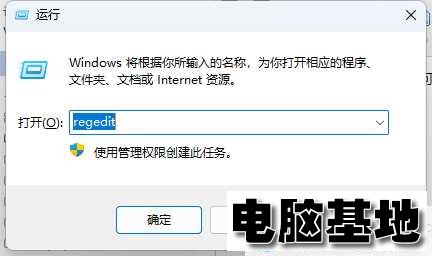
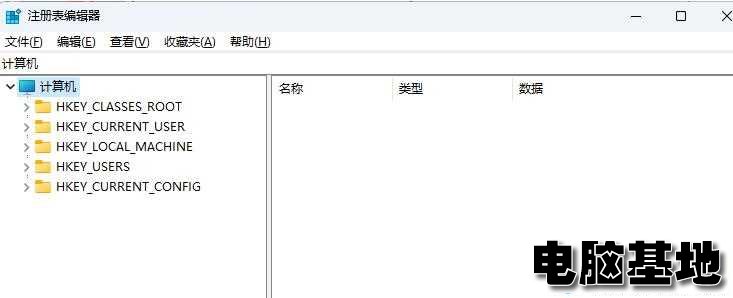
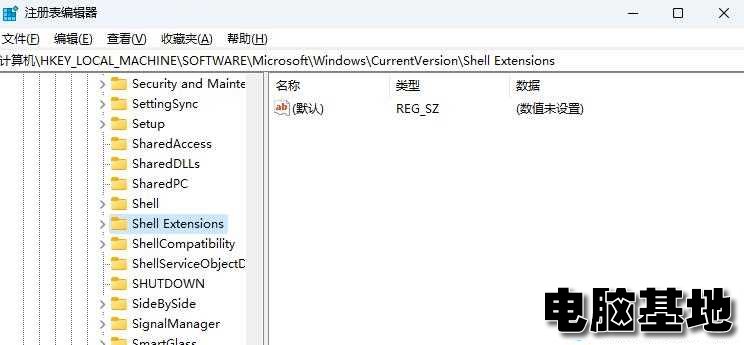
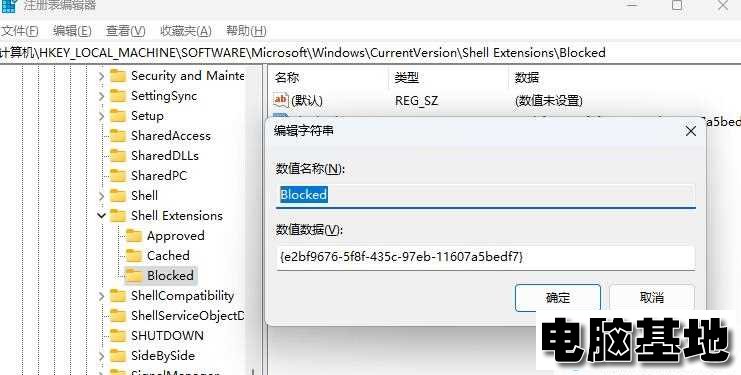 如果以上方法均无效,可能需要联系电脑厂商或微软官方的技术支持人员进行进一步的排查和解决。
如果以上方法均无效,可能需要联系电脑厂商或微软官方的技术支持人员进行进一步的排查和解决。
通过注册表来解决:
1、打开操作菜单 regedit。
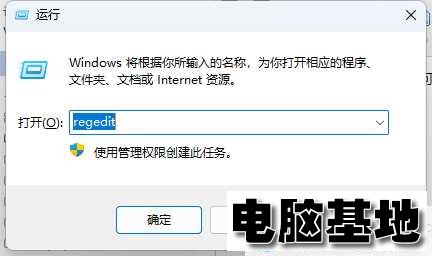
2、按[确定]后打开以下界面。
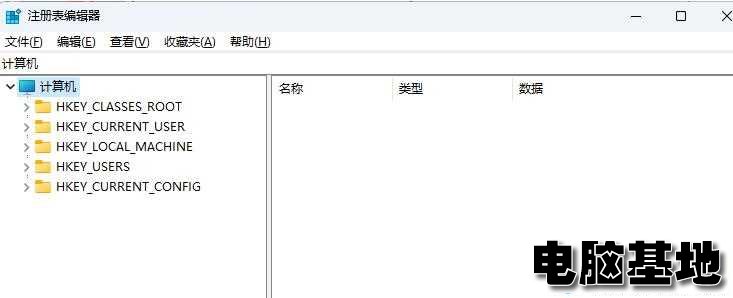
3、计算机\HKEY_LOCAL_MACHINE\SOFTWARE\Microsoft\Windows\CurrentVersion\Shell Extensions。
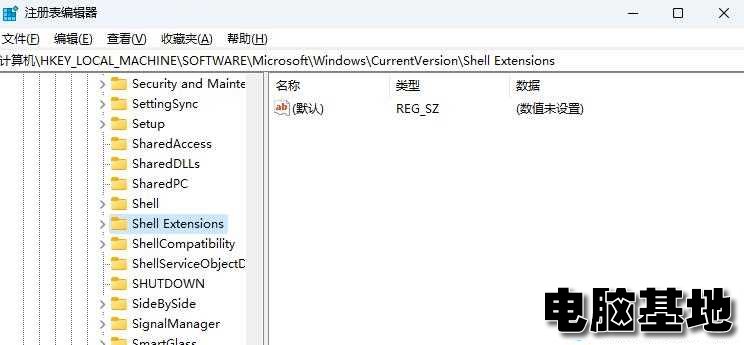
4、计算机\HKEY_LOCAL_MACHINE\SOFTWARE\Microsoft\Windows\CurrentVersion\Shell Extensions\Blocked。
5、在项【Blocked】中新字符串值【Blocked】,数值数据为:【 {e2bf966-5f8f-435c-97eb-11607a5bedf7} 】。
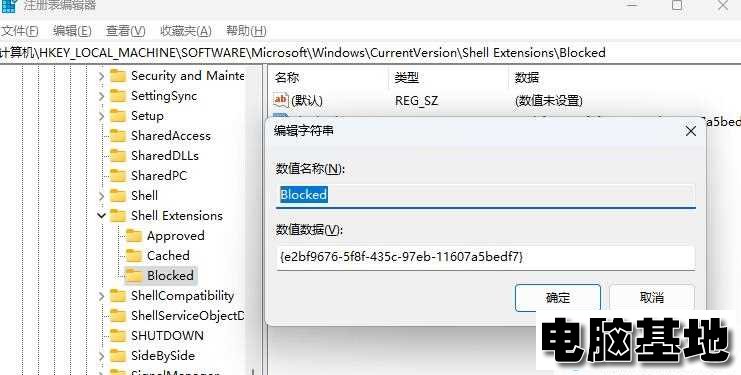
本文由电脑基地(www.diannaojidi.com)收集整理分享,转载请注明出处!电脑基地官网
郑重声明:本文版权归原作者所有,转载文章仅为传播更多信息之目的,如作者信息标记有误,请第一时间联系我们修改或删除,谢谢!